顏色分級是後期製作過程中的一個重要步驟,涉及調整視頻的顏色和色調以獲得所需的外觀或情緒。 S-Log3 是許多高端相機使用的對數顏色配置文件,可保留圖像高光和陰影的更多細節。這為後期製作提供了更大的靈活性,但也需要專門的技術來獲得所需的外觀。
在本指南中,我們將介紹在 Adobe Premiere Pro 中對 S-Log3 素材進行顏色分級的過程.讓我們逐步了解它們:
另請參閱:[操作方法] 在 Adobe Premiere Pro 中自定義工作區佈局
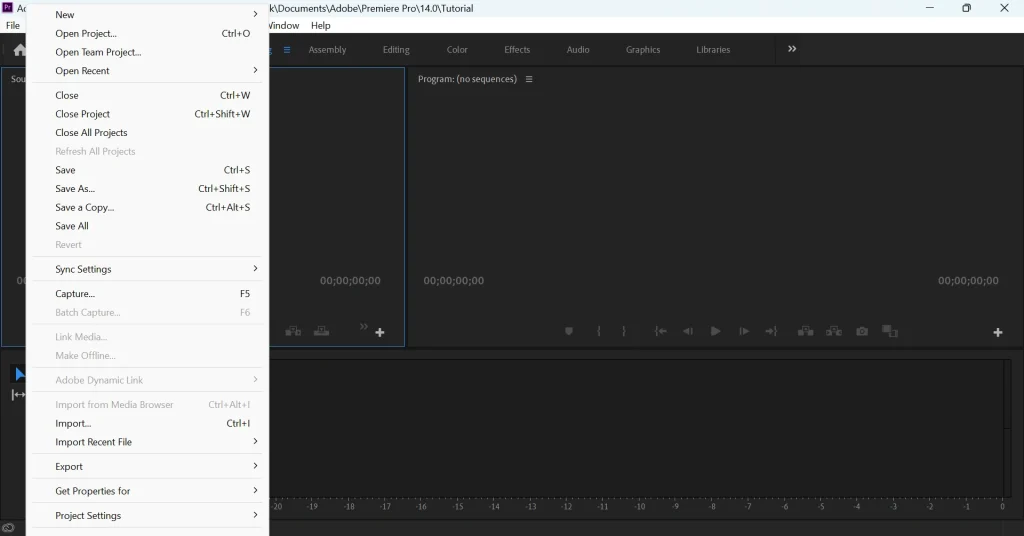
顏色等級 S 的步驟-Adobe Premiere Pro 中的 Log3
1.將素材導入您的項目
第一步是將 S-Log3 素材導入 Adobe Premiere Pro。為此,只需點擊“文件”菜單,選擇“導入”,然後選擇您要使用的文件。
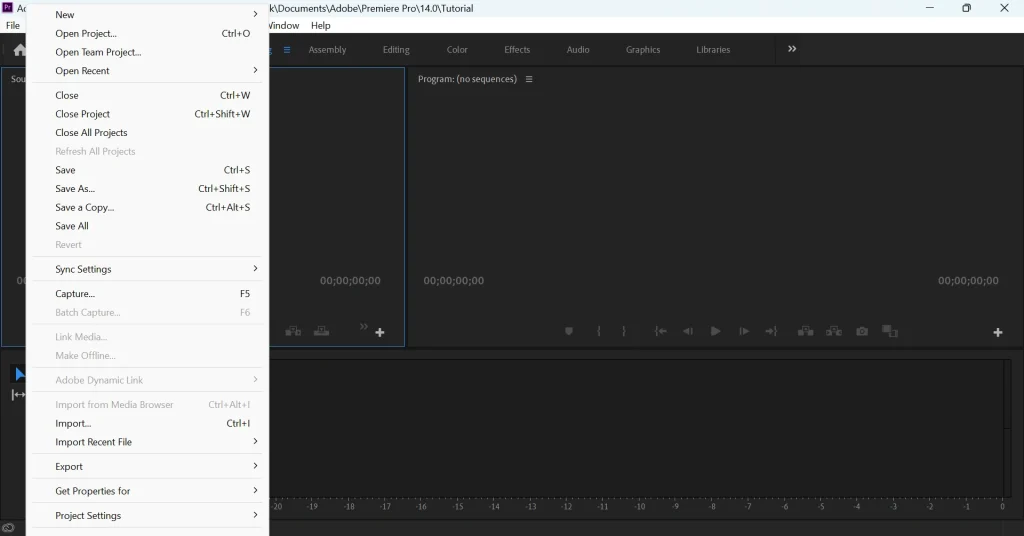
創建一個新序列並將您的鏡頭拖入其中。
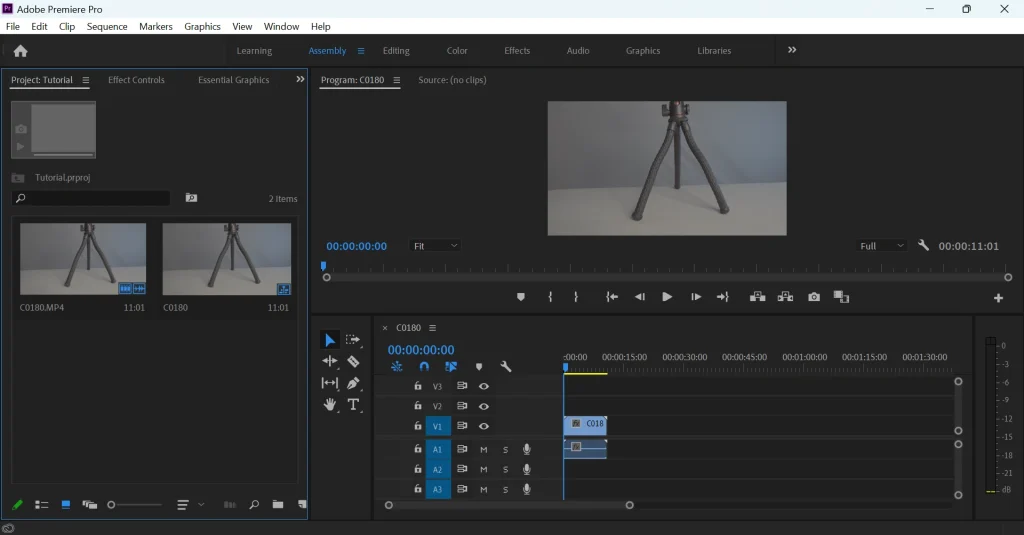
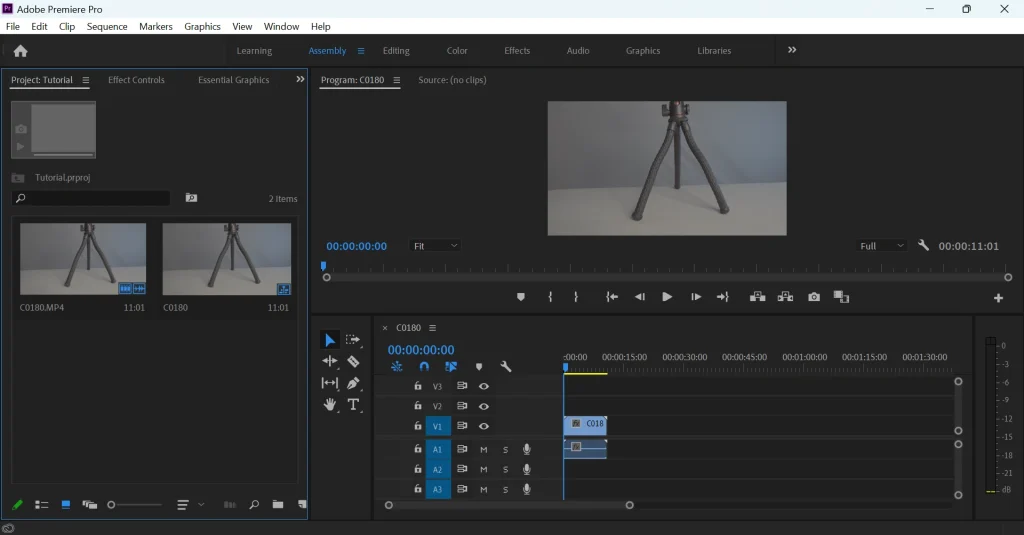
2.應用 Lumetri 顏色效果
接下來,選擇要進行顏色分級的剪輯,然後轉到“效果”面板。找到 Lumetri Color 效果並將其拖到時間軸中的剪輯上。這將調出 Lumetri 顏色面板。
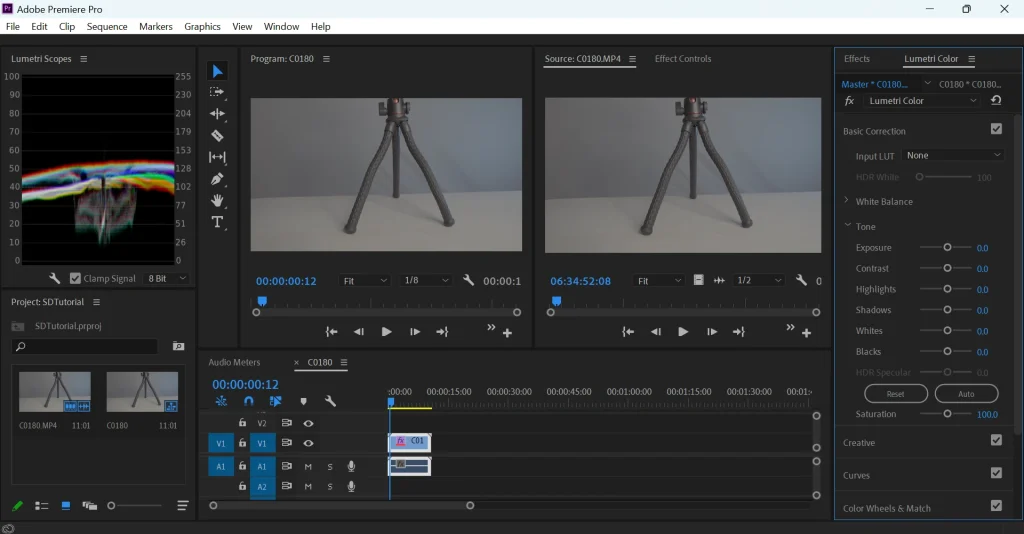
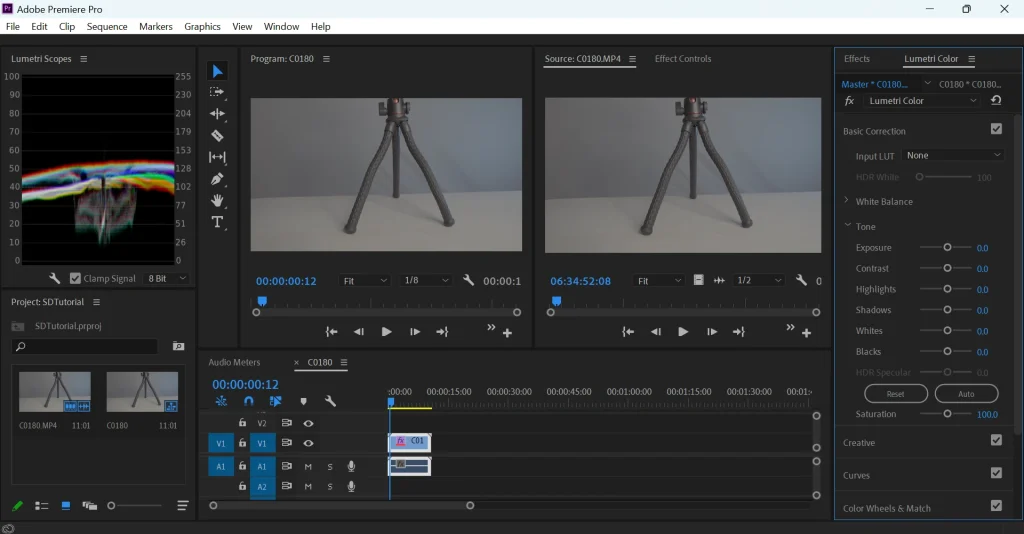
3.應用 LUT
如果您有要使用的 LUT(查找表),請轉到“創意”部分,然後從下拉菜單中選擇一個 LUT。 LUT 通過將 S-Log3 色彩空間轉換為更熟悉的色彩空間,使您可以更輕鬆地處理素材。
使用“強度”滑塊調整 LUT 的強度Lumetri 顏色面板的“創意”部分。
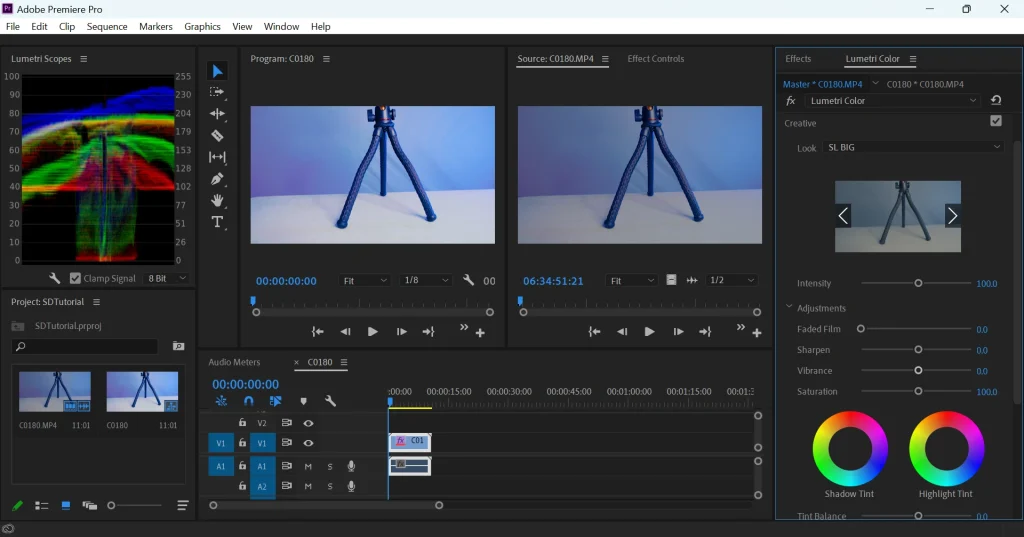
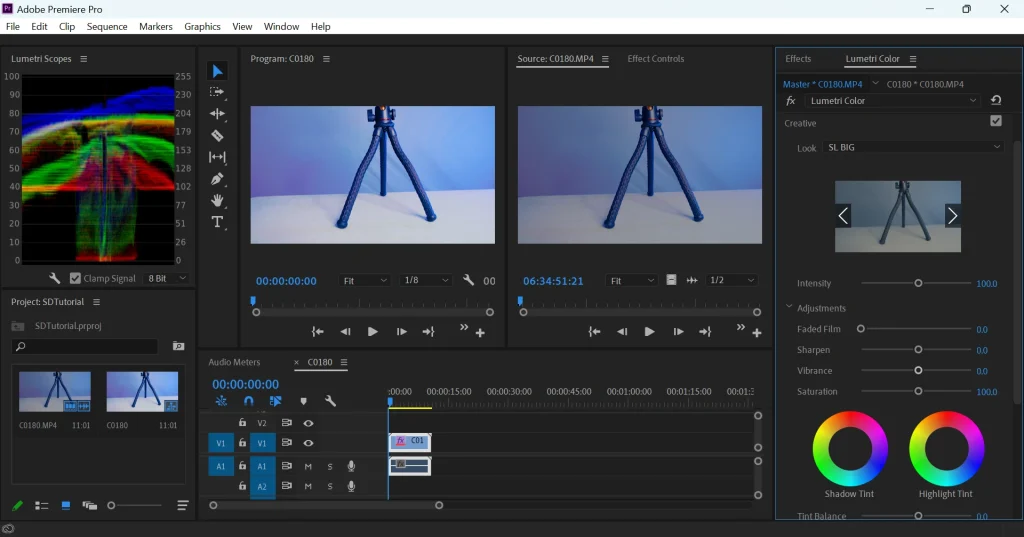
4.調整曝光度和對比度
由於 S-Log3 是非常平坦且不飽和的配置文件,您可能需要調整曝光度以顯示陰影和高光中的細節。使用 Lumetri 顏色面板的基本校正部分中的曝光滑塊來調整素材的整體曝光。
接下來,調整對比度您的鏡頭添加一些深度和清晰度。使用“基本校正”部分中的對比度滑塊來達到所需的對比度水平。
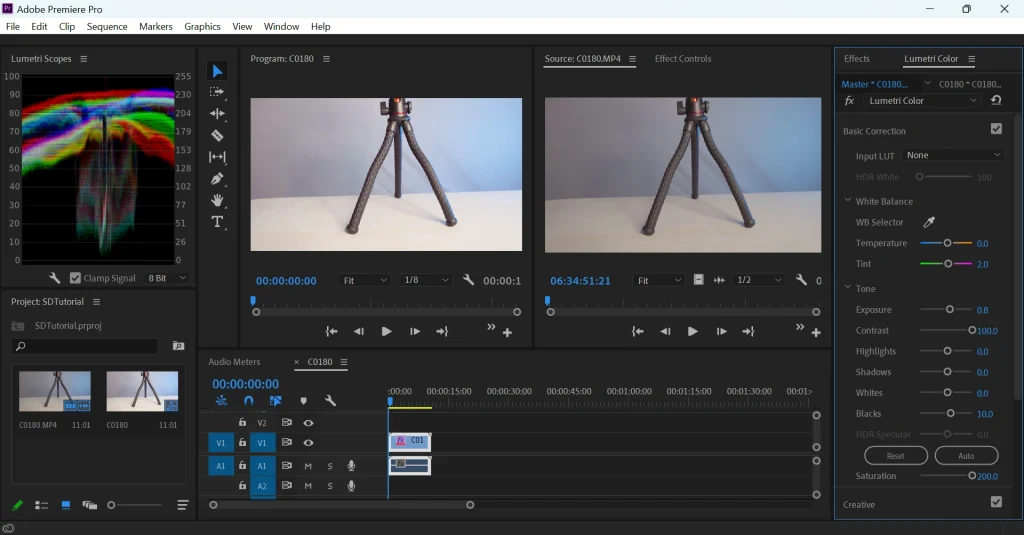
5.調整顏色
在 Lumetri 顏色面板的“色輪和匹配”部分,使用顏色調整素材的陰影、中間調和高光輪子。
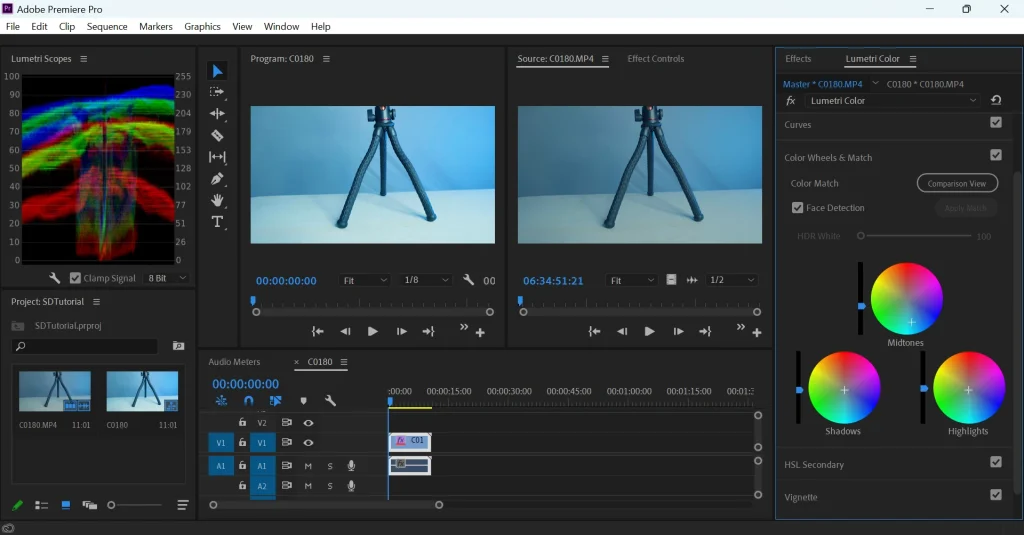
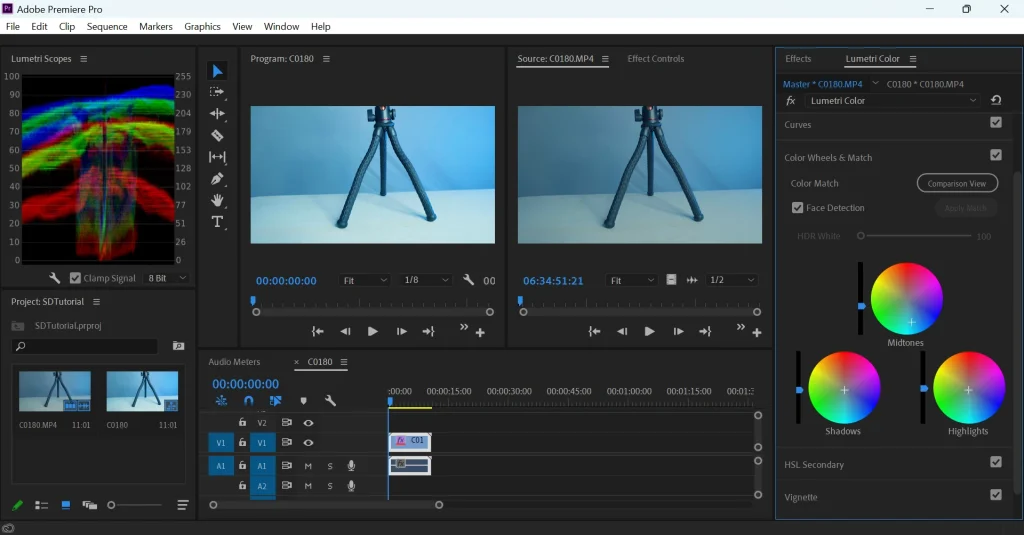
使用“Hue“、“飽和度”和“亮度”控件可微調顏色分級。
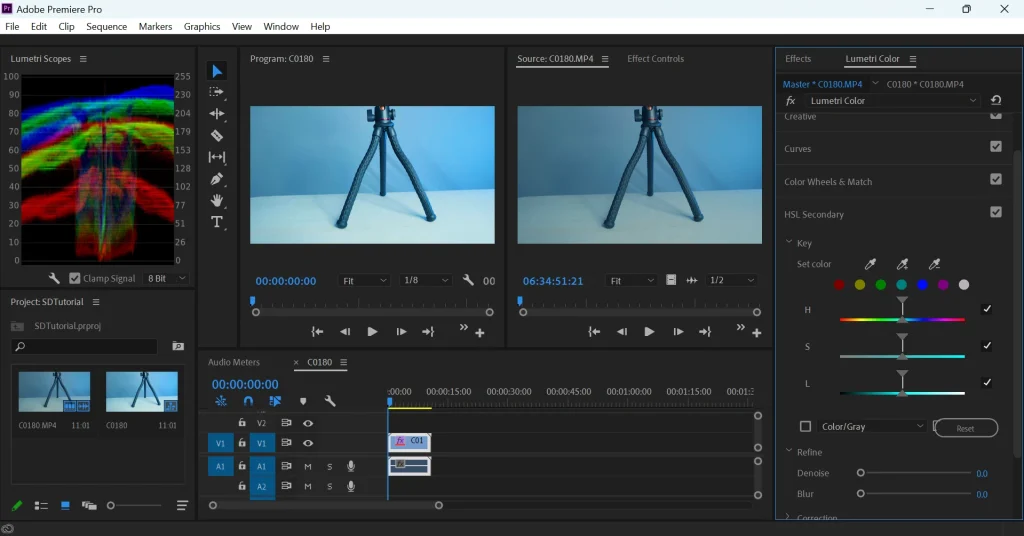
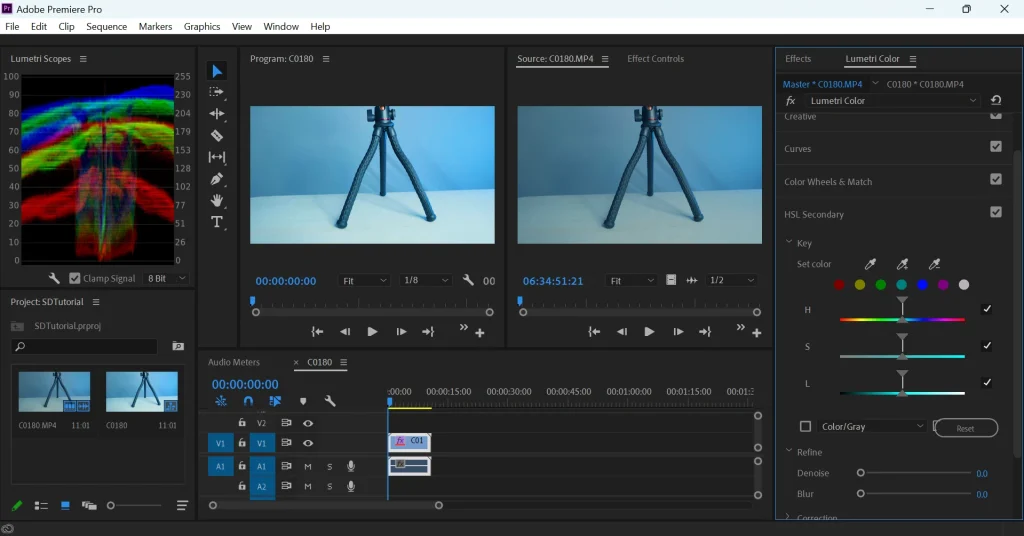
6.使用曲線
在 Lumetri Color 面板的“Curves”部分,調整鏡頭特定色調範圍的亮度和對比度。使用“RGB”、“Red”、“Green”和“Blue”曲線進行精確調整顏色分級。
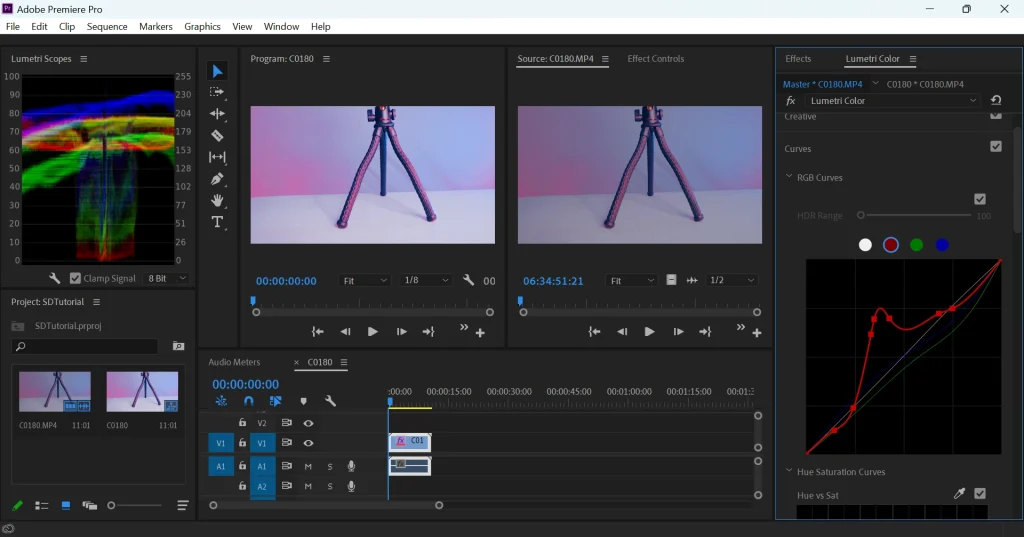
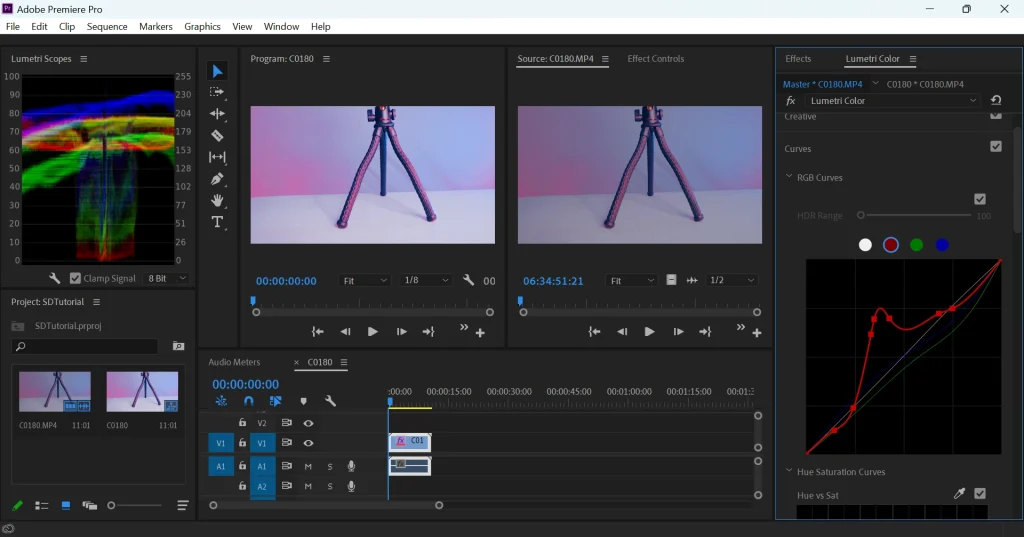
7.微調
根據需要進行任何其他調整,例如調整銳度或降低噪點。
img src=”https://www.slashdigit.com/wp-content/uploads/2023/03/fine-tune-lumetric-color-lut-s-log-3-adobe-premiere-pro-1024×538.webp”width=”1024″ height=”538″>
8.導出您的素材
一旦您對顏色分級感到滿意,請通過打開文件>導出>導出您的素材媒體並以所需格式保存輸出。
結論
請注意,顏色分級是一個主觀過程,您採取的具體步驟將取決於您的創意構想以及您正在處理的特定鏡頭。在獲得所需的素材外觀之前,不要害怕嘗試不同的設置。
通過遵循這些步驟和技巧,您可以利用 S-Log3 素材的動態範圍並創建視覺上令人驚嘆的專業級結果。